
Apparaten met Apple Configurator toevoegen aan Apple Business Manager
Je kunt de volgende apparaten handmatig toevoegen aan Apple Business Manager met behulp van Apple Configurator, zelfs als de apparaten niet rechtstreeks bij Apple, een geautoriseerde Apple reseller of een geautoriseerde mobiele aanbieder zijn gekocht:
iPhone, iPad en Apple TV-apparaten (alleen modellen met Ethernet) met Apple Configurator voor Mac.
iPhone, iPad en Mac-computers (met macOS 12.0.1 of nieuwer) met Apple silicon of de Apple T2 Security-chip met Apple Configurator voor iPhone.
Apps | iPhone | iPad | Mac | Apple TV (alleen modellen met Ethernet) | |||||||
|---|---|---|---|---|---|---|---|---|---|---|---|
Apple Configurator voor iPhone |
(iOS 16 of nieuwer) |
(iPadOS 16.1 of nieuwer) |
(macOS 12.0.1 of nieuwer) | ||||||||
Apple Configurator voor Mac | |||||||||||
Nadat je het apparaat of de apparaten hebt geconfigureerd, gedragen ze zich als alle andere apparaten die al in Apple Business Manager staan, met verplichte supervisie en aanmelding bij een apparaatbeheerdienst. Het apparaat kan dan worden uitgeschakeld en opgeslagen tot het weer nodig is, of naar de gebruiker worden opgestuurd. Als het apparaat aan een gebruiker wordt gegeven, heeft die een periode van 30 dagen om het apparaat vrij te geven uit Apple Business Manager, supervisie en de apparaatbeheerdienst. Deze tijdelijke periode van 30 dagen begint nadat het apparaat is toegewezen aan en aangemeld bij:
Een externe apparaatbeheerdienst die is gekoppeld aan Apple Business Manager
Vereisten om een apparaat toe te voegen met Apple Configurator voor iPhone
Controleer de vereisten voordat je een apparaat toevoegt aan Apple Business Manager met Apple Configurator voor iPhone.
Apparaat en minimaal ondersteund besturingssysteem | Minimaal besturingssysteem voor Apple Configurator voor iPhone | Venster van configuratie-assistent |
|---|---|---|
Mac (macOS 12.0.1) | iOS 15 | Selecteer je land of regio |
iPhone (iOS 16) | iOS 16 | Kies een wifi-netwerk |
iPad (iPadOS 16) | iOS 16 | Kies een wifi-netwerk |
Apple Vision Pro (visionOS 26) | iOS 16 | Kies een wifi-netwerk |
Aanvullende Mac-vereisten
Als je Mac-computers wilt toevoegen, dan moeten deze Apple silicon of een Apple T2 Security-chip hebben met macOS 12.0.1 of nieuwer. Raadpleeg voor een lijst met compatibele computers de Apple Support-artikelen Mac-computers met Apple silicon en Mac-modellen met de Apple T2 Security-chip.
Je kunt een nieuwe Mac toevoegen of je kunt een Mac toevoegen die al is geconfigureerd. Voordat je een Mac kunt toevoegen die al is geconfigureerd, moet je eerst al het materiaal en alle instellingen wissen. Raadpleeg voor meer informatie De Mac wissen in de Gebruikershandleiding voor Mac.
Voer de volgende aanvullende stappen uit voordat je een Mac toevoegt:
Bepaal hoe je wilt dat de Mac verbinding maakt met internet. Maak vervolgens een configuratieprofiel aan of verzamel de benodigde adapters en kabels.
Deel de wifi-netwerkreferenties (standaardmethode): Hiervoor moet je de iPhone verbinden met een wifi-netwerk met toegang tot internet. De Mac gebruikt dezelfde netwerkreferenties bij het opstarten.
Gebruik een netwerkconfiguratieprofiel: Hiervoor moet je een configuratieprofiel aanmaken met een wifi- of 802.1X-payload met de passende netwerkreferenties en dit bewaren op een locatie in de Bestanden-app. Je kunt het vervolgens configureren in Apple Configurator > Instellingen. Raadpleeg Configuratieprofielen aanmaken en wijzigen in Apple Configurator in de Gebruikershandleiding Apple Configurator voor Mac.
Opmerking: Indien nodig kun je een certificaatpayload voor gebruik met wifi- of 802.1X-authenticatie toevoegen aan het configuratieprofiel. Raadpleeg Instellingen voor de apparaatbeheerpayload 'Certificaten' voor Apple apparaten in Implementatie van het Apple platform.
Verbind de Mac met het internet met een ethernetverbinding: Hiervoor moet je de Mac verbinden met het internet voordat je deze toewijst aan Apple Business Manager.
Inloggen bij Apple Configurator voor iPhone
Voordat je een iPhone, iPad, Mac of Apple Vision Pro toevoegt aan Apple Business Manager, moet je inloggen bij Apple Business Manager met een gebruiker met een rol die bevoegdheden heeft om apparaten te beheren, zoals een beheerder of apparatenmanager.
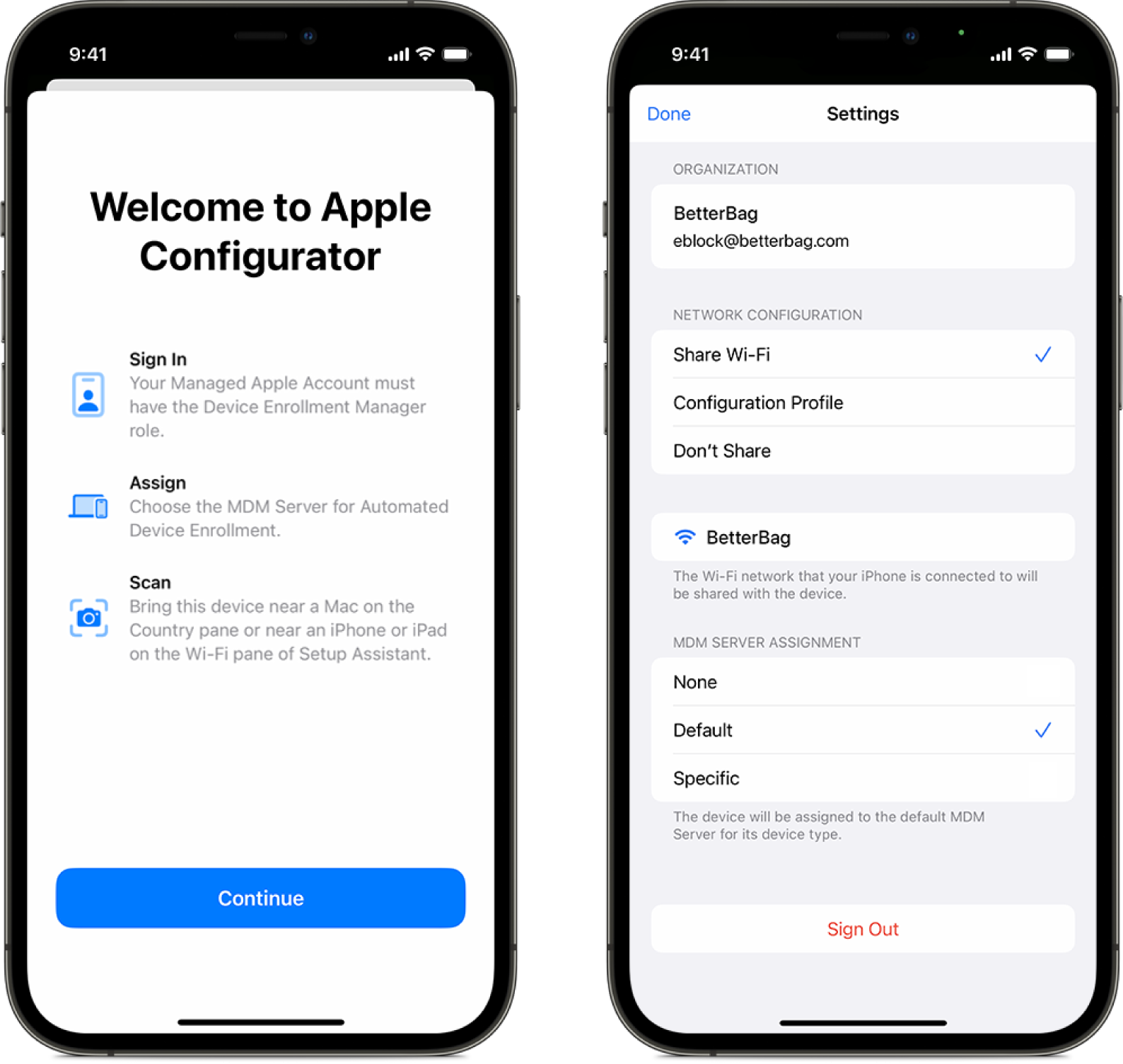
Zorg ervoor dat je iPhone toegang heeft tot internet via een wifi-netwerk of een mobiele verbinding en open dan Apple Configurator
 op je iPhone.
op je iPhone.Voer je beheerde Apple Account in.
Indien nodig, ga naar Instellingen in de Apple Configurator-app en voltooi stappen 4 of 5.
Selecteer de netwerkverbindingsmethode die je wilt gebruiken:
Wifi delen: Deze methode deelt de wifi-verbinding van iPhone met het apparaat dat je wilt toevoegen.
Configuratieprofiel: Deze methode vereist een configuratieprofiel voor het apparaat dat je wilt toevoegen.
Niet delen: Deze methode vereist dat de gebruiker een verbindingsmethode selecteert.
Opmerking: Deze methode wordt niet ondersteund bij Apple Vision Pro.
Selecteer de toewijzingsmethode van de apparaatbeheerdienst:
Geen: Wijs apparaten automatisch toe aan een apparaatbeheerdienst.
Als je 'Geen' selecteert, dan moet je de taak Een apparaat dat je toevoegt met Apple Configurator toewijzen aan een apparaatbeheerdienst voltooien.
Standaard: Wijs apparaten automatisch toe aan de geconfigureerde apparaatbeheerdienst in Apple Business Manager voor een specifiek apparaattype (iPhone, iPad, Mac, Apple Vision Pro).
Specifiek: Wijs apparaten automatisch toe aan een specifieke apparaatbeheerdienst.
Een nieuwe Mac toevoegen die Apple Configurator voor iPhone gebruikt
Voordat je begint, moet je de vereisten en Inloggen bij Apple Configurator voor iPhone bekijken.
Start Apple Configurator
 op je iPhone.
op je iPhone.Als je een Mac-laptop toevoegt, sluit deze dan aan op een stroombron, zodat de computer niet in slaapstand gaat tijdens het proces.
Als de Mac via ethernet verbinding maakt met internet, sluit dan alle benodigde kabels en adapters aan.
Start de Mac op.
Selecteer de taal in de configuratie-assistent, klik op 'Ga door' en stop wanneer je het venster 'Selecteer je land of regio' ziet.
Opmerking: Je moet de Mac opnieuw opstarten als je voorbij het venster 'Selecteer je land of regio' bent.
Breng je iPhone dichtbij de Mac en voer dan één van de volgende handelingen uit:
Scan de afbeelding die in de configuratie-assistent wordt weergegeven.
Klik op 'Handmatig koppelen' linksonder in de configuratie-assistent, tik vervolgens op 'Handmatig koppelen' in Apple Configurator en voer de zescijferige code in die wordt weergegeven.
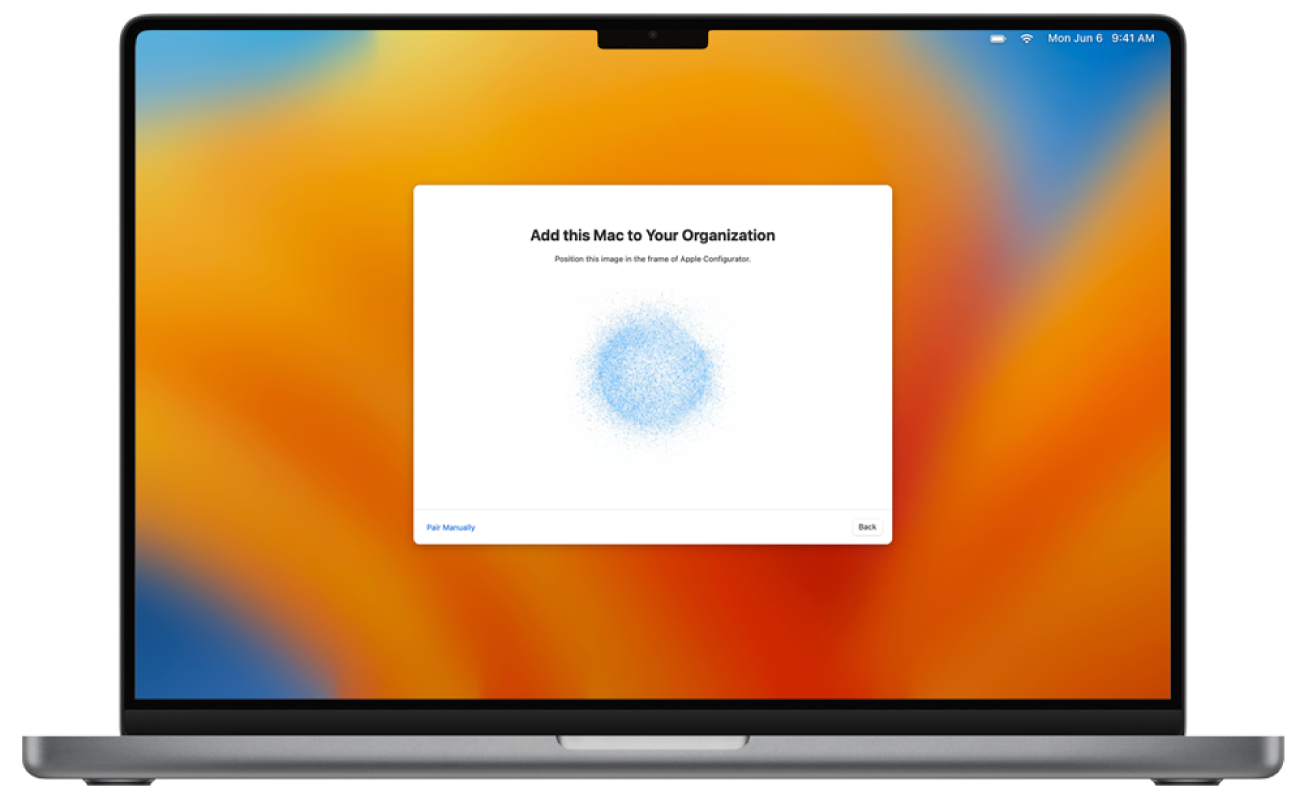
Het serienummer en andere gegevens van de Mac worden geüpload naar Apple Business Manager.
Wacht tot het proces is voltooid en klik dan op 'Afsluiten' om de Mac uit te schakelen.
Belangrijk: Als je bij het toevoegen van de Mac niet kiest voor het automatisch toewijzen van nieuw toegevoegde apparaten aan een apparaatbeheerdienst, dan moet je de taak Een apparaat dat je toevoegt met Apple Configurator toewijzen aan een apparaatbeheerdienst voltooien.
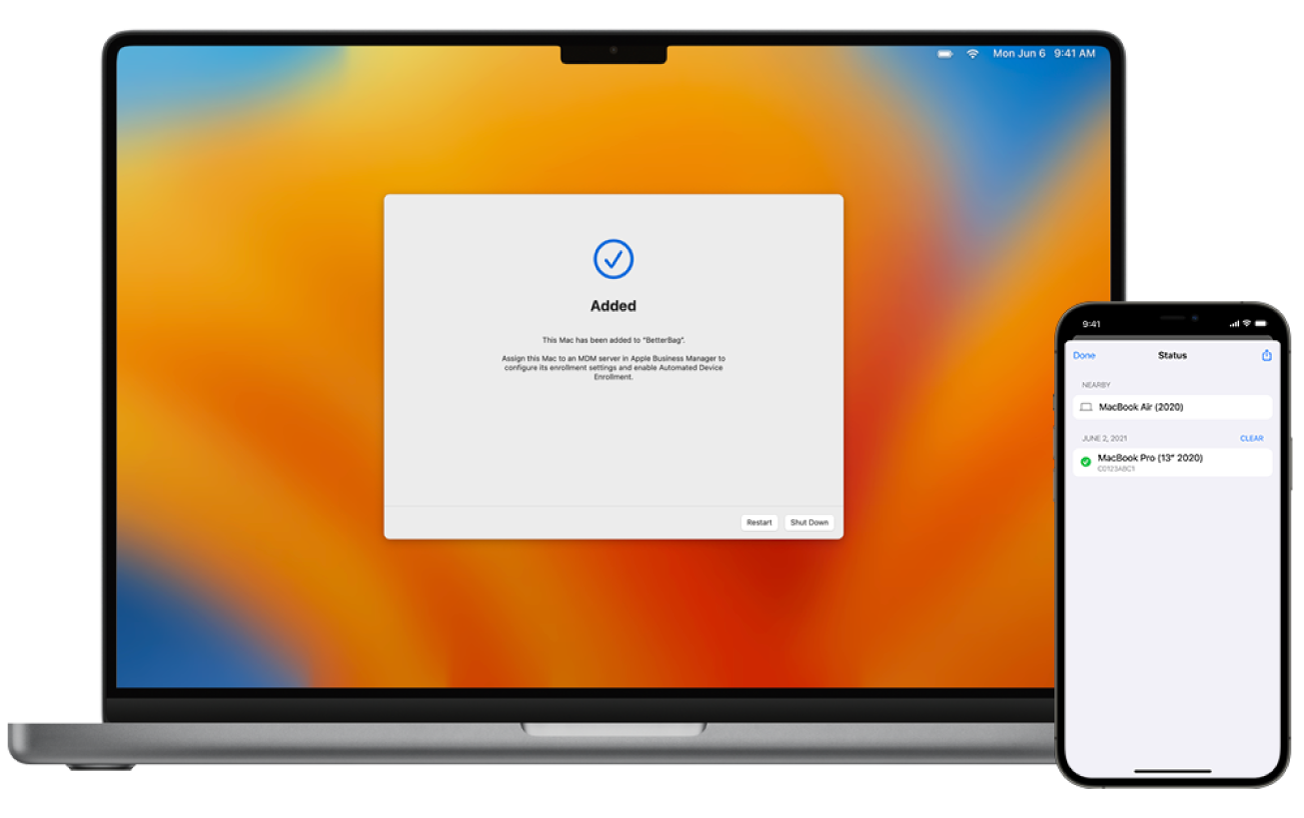
Een geconfigureerde Mac toevoegen die Apple Configurator voor iPhone gebruikt
Als je een geconfigureerde Mac wilt toevoegen aan Apple Business Manager, dan moet je eerst al het materiaal en alle instellingen wissen.
WAARSCHUWING: Als je je Mac wist, worden alle gegevens ervan verwijderd. Zorg ervoor dat je een up-to-date reservekopie hebt van je Mac.
Voordat je begint, moet je de vereisten en Inloggen bij Apple Configurator voor iPhone bekijken.
Start Apple Configurator
 op je iPhone.
op je iPhone.Als je een Mac-laptop toevoegt, sluit deze dan aan op een stroombron, zodat de computer niet in slaapstand gaat tijdens het proces.
Als de Mac via ethernet verbinding maakt met internet, sluit dan alle benodigde kabels en adapters aan.
Kies Apple‑menu
 > Systeeminstellingen, klik op 'Algemeen'
> Systeeminstellingen, klik op 'Algemeen'  , vervolgens op 'Zet over' of 'Stel opnieuw in' en dan op 'Wis alle inhoud en instellingen'.
, vervolgens op 'Zet over' of 'Stel opnieuw in' en dan op 'Wis alle inhoud en instellingen'.Voer in de wissen-assistent je beheerdersgegevens in.
Bekijk de items die de wissen-assistent verwijdert in aanvulling op je materiaal en instellingen.
Als je Mac meerdere gebruikersaccounts heeft, klik dan op de pijl naast je accountnaam om de items te bekijken.
Klik op 'Ga door' en volg de instructies op het scherm.
Opmerking: Als je een aangepaste versie van macOS hebt, kan wissen-assistent je Mac niet wissen en wordt er een waarschuwing weergegeven dat je macOS eerst opnieuw moet geïnstalleerd moet worden. Raadpleeg voor meer informatie macOS wissen en opnieuw installeren in de Gebruikershandleiding voor Mac.
Wacht tot de Mac opnieuw is opgestart.
Selecteer de taal in de configuratie-assistent, klik op 'Ga door' en stop wanneer je het venster 'Selecteer je land of regio' ziet.
Opmerking: Je moet de Mac opnieuw opstarten als je voorbij het venster 'Selecteer je land of regio' bent.
Breng je iPhone dichtbij de Mac en voer dan één van de volgende handelingen uit:
Scan de afbeelding die in de configuratie-assistent wordt weergegeven.
Klik op 'Handmatig koppelen' linksonder in de configuratie-assistent, tik vervolgens op 'Handmatig koppelen' in Apple Configurator en voer de zescijferige code in die wordt weergegeven.
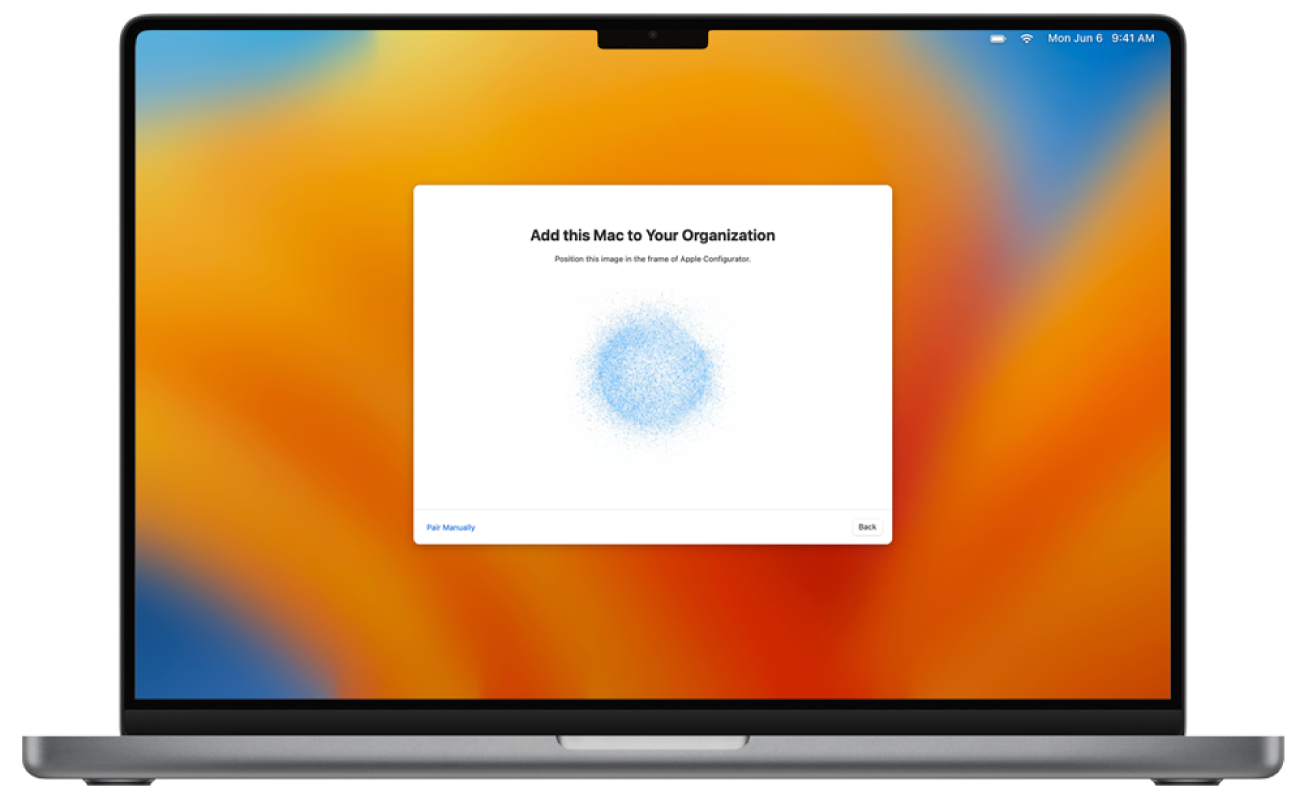
Het serienummer en andere gegevens van de Mac worden geüpload naar Apple Business Manager.
Wacht tot het proces is voltooid en klik dan op 'Afsluiten' om de Mac uit te schakelen.
Belangrijk: Als je bij het toevoegen van de Mac niet kiest voor het automatisch toewijzen van nieuw toegevoegde apparaten aan een apparaatbeheerdienst, dan moet je de taak Een apparaat dat je toevoegt met Apple Configurator toewijzen aan een apparaatbeheerdienst voltooien.
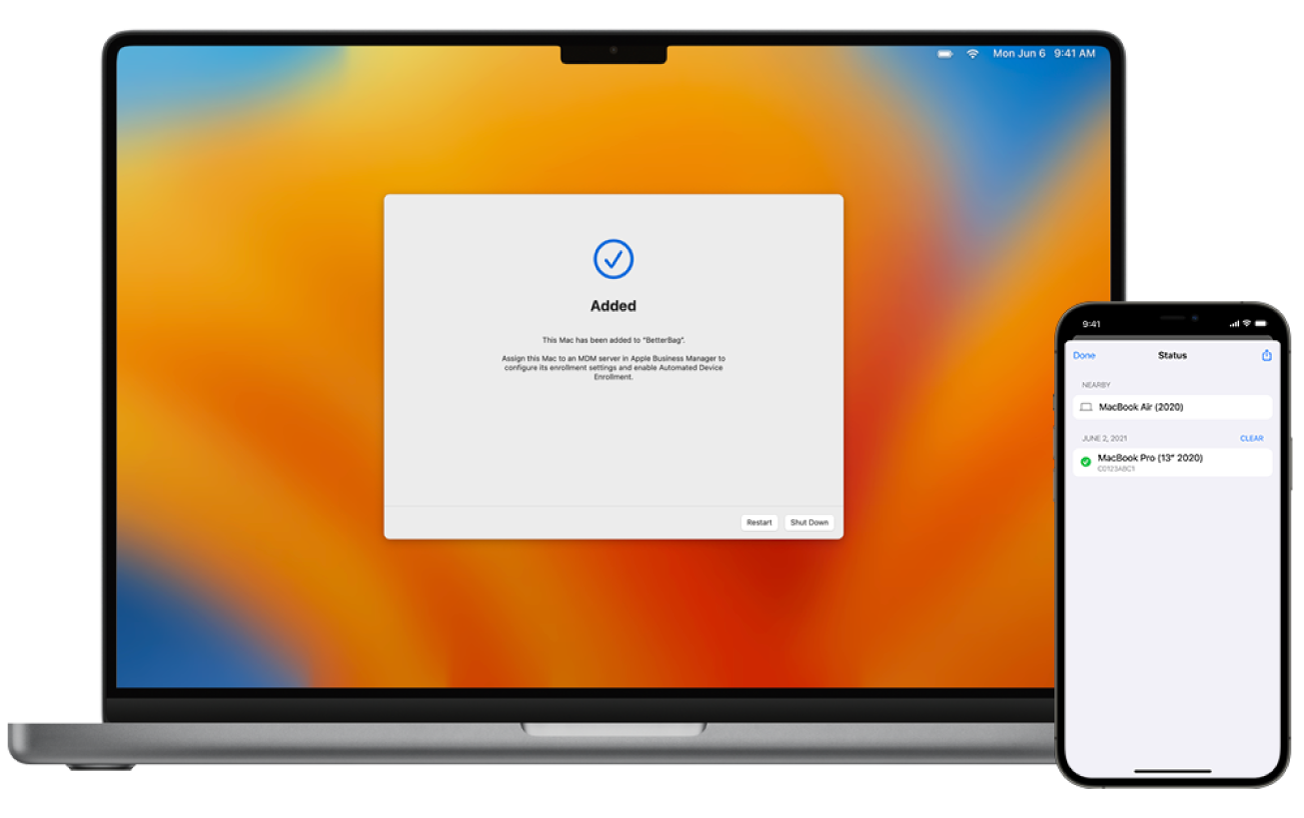
Een iPhone of iPad toevoegen die Apple Configurator voor iPhone gebruikt
Voordat je begint, moet je de vereisten en Inloggen bij Apple Configurator voor iPhone bekijken.
Start Apple Configurator
 op je iPhone.
op je iPhone.Start de iPhone of iPad op.
Ga door met de configuratie-assistent en stop wanneer je het venster 'Kies een wifi-netwerk' ziet.
Opmerking: Je moet de iPhone of iPad opnieuw opstarten als je voorbij het venster 'Kies een wifi-netwerk' bent.
Breng je iPhone met Apple Configurator dichtbij de iPhone of iPad en voer dan één van de volgende handelingen uit
Scan de afbeelding die in de configuratie-assistent wordt weergegeven.
Tik op 'Handmatig koppelen' linksonder in de configuratie-assistent, tik vervolgens op 'Handmatig koppelen in Apple Configurator en voer de zescijferige code in die wordt weergegeven.
Opmerking: Als de configuratie-assistent het koppelingsvenster niet weergeeft op de iPhone of iPad die je wilt toevoegen, ga dan terug naar het beginscherm op je iPhone en tik op de Apple Configurator-app.
Het serienummer en andere gegevens van de iPhone of iPad worden geüpload naar Apple Business Manager.
Wacht tot het proces is voltooid en tik dan op 'Wis en Zet uit'.
Belangrijk: Als je bij het toevoegen van de iPhone of iPad niet kiest voor het automatisch toewijzen van nieuw toegevoegde apparaten aan een apparaatbeheerdienst, dan moet je de taak Een apparaat dat je toevoegt met Apple Configurator toewijzen aan een apparaatbeheerdienst voltooien.
Zorg ervoor dat de apparaatbeheerdienst een record van het apparaat heeft om verder te gaan met de automatische apparaataanmelding.
Indien gevraagd, negeer de optie voor nabijheidsinstelling.
Ga verder met configuratie-assistent op de nieuw geconfigureerde iPhone of iPad.
Een Apple Vision Pro toevoegen die Apple Configurator voor iPhone gebruikt
Voordat je begint, moet je de vereisten en Inloggen bij Apple Configurator voor iPhone bekijken.
Opmerking: Het apparaat dat Apple Configurator voor iPhone gebruikt, moet zo worden geconfigureerd dat het de huidige wifi-verbinding of een wifi-configuratieprofiel deelt met Apple Vision Pro.
Start Apple Configurator
 op je iPhone.
op je iPhone.Start de Apple Vision Pro op.
De configuratie-assistent moet in het venster 'Hallo' van de configuratie-assistent staan.
Opmerking: Je moet de Apple Vision Pro opnieuw opstarten als je voorbij het venster 'Hallo' bent.
Breng je iPhone met Apple Configurator dichtbij de Apple Vision Pro, tik op 'Handmatig koppelen' in Apple Configurator en voer dan de zescijferige code in die de gebruiker ziet die de Apple Vision Pro draagt.
Opmerking: Als de configuratie-assistent het koppelingsvenster niet weergeeft op de Apple Vision Pro die je wilt toevoegen, ga dan terug naar het beginscherm op je iPhone en tik op de Apple Configurator-app.
Het serienummer en andere gegevens van de Apple Vision Pro worden geüpload naar Apple Business Manager.
Wacht tot het proces is voltooid en tik dan op 'Wis en Zet uit'.
Belangrijk: Als je bij het toevoegen van de Apple Vision Pro niet kiest voor het automatisch toewijzen van nieuw toegevoegde apparaten aan een apparaatbeheerdienst, dan moet je de taak Een apparaat dat je toevoegt met Apple Configurator toewijzen aan een apparaatbeheerdienst voltooien.
Zorg ervoor dat de apparaatbeheerdienst een record van de Apple Vision Pro heeft om verder te gaan met de automatische apparaataanmelding.
Indien gevraagd, negeer de optie voor nabijheidsinstelling.
Ga verder met configuratie-assistent op de nieuw geconfigureerde Apple Vision Pro.
Een iPhone, iPad of Apple TV toevoegen met Apple Configurator voor Mac
Er zijn twee manieren om iPhone-, iPad- en Apple TV-apparaten toe te voegen aan Apple Business Manager met Apple Configurator:
Je selecteert de optie 'Activeer en voltooi aanmelding': selecteer deze optie als je een bestaand apparaat hebt dat al een record heeft bij en wordt beheerd door je apparaatbeheerdienst. Dit kan het beheer van alle stappen van de configuratieassistent bevatten, zodat de gebruiker een apparaat krijgt dat klaar is voor gebruik. Dit kan het beheer van alle stappen van de configuratieassistent bevatten, zodat de gebruiker een apparaat krijgt dat klaar is voor gebruik.
Je selecteert de optie 'Activeer en voltooi aanmelding' niet: je hebt een nieuw of bestaand apparaat dat unieke gebruikersauthenticatie vereist om bij een apparaatbeheerdienst te worden aangemeld. Het apparaat wordt klaargemaakt tot aan de configuratieassistent en de gebruiker voltooit de aanmelding.
Als het apparaat in gebruik is, log dan uit bij iCloud, schakel je 'Zoek mijn' uit voordat je het apparaat wist en laat het apparaat aangesloten op een stopcontact terwijl het proces wordt voltooid.
Opmerking: Je moet Ethernet handmatig toevoegen aan de Apple TV.
Selecteer in Apple Configurator voor Mac een of meer apparaten waarop je Blauwdrukken wilt voorbereiden of gebruiken en voer dan één van de volgende handelingen uit:
Klik op 'Bereid voor' in de knoppenbalk.
Kies Taken > Bereid voor.
Control + klik op de geselecteerde apparaten of 'Blauwdrukken' en kies 'Bereid voor'.
De voorbereidingsassistent wordt geopend.
Selecteer 'Handmatige configuratie' en voeg vervolgens de apparaten toe aan 'Apple School Manager of Apple Business Manager'.
Schakel 'Activeer en voltooi aanmelding' uit, klik op 'Volgende', selecteer 'Nieuwe dienst' in het venstermenu 'Apparaatbeheerdienst' en klik op 'Volgende'.
Typ 'Apple School Manager' of 'Apple Business Manager' in het veld 'Naam'. Laat de URL van de apparaatbeheerdienst ongewijzigd en klik op 'Volgende'.
De URL wordt niet gecontroleerd.
Klik op 'Volgende', voeg geen certificaat toe en klik op 'Volgende'.
Voer een van de volgende handelingen uit:
Selecteer je organisatie.
Selecteer 'Nieuwe organisatie'.
Klik op 'Volgende', voer de Beheerde Apple Account in voor een gebruiker met de rol van Beheerder, Systeembeheerder (alleen Apple School Manager) of Apparaataanmeldingsmanager en klik nogmaals op 'Volgende'.
Klik op 'Ga door' om het inloggen te voltooien en selecteer daarna 'Genereer een nieuwe toezichtidentiteit'.
Selecteer welke panelen van de configuratieassistent je wilt overslaan en klik op 'Volgende'.
Selecteer een wifi-configuratieprofiel en selecteer 'Volgende'.
Als je informatie wilt over het aanmaken van een configuratieprofiel, raadpleeg je Configuratieprofielen aanmaken en wijzigen in de 'Gebruikershandleiding Apple Configurator voor Mac'.
Authenticeer met de gebruikersnaam en het wachtwoord van een macOS-beheerder, en klik daarna op 'Werk instellingen bij'.
Ontgrendel het apparaat als dat wordt gevraagd.
Als je een melding krijgt dat het apparaat al is geconfigureerd en moet worden gewist, klik je op 'Wis' om door te gaan.
Het apparaat wordt klaargemaakt tot aan de configuratieassistent en de gebruiker voltooit de aanmelding.
Belangrijk: Als je Automatische apparaataanmelding wilt gebruiken met handmatig toegevoegde apparaten, ga dan niet verder met de configuratieassistent op het apparaat nadat je het apparaat hebt toegewezen aan een apparaatbeheerdienst in Apple Business Manager. Raadpleeg Apparaten toewijzen, opnieuw toewijzen of de toewijzing opheffen.
Een apparaat dat je toevoegt met Apple Configurator toewijzen aan een apparaatbeheerdienst
Nadat een apparaat is toegevoegd met Apple Configurator, wordt het in een groep met de naam 'Apple Configurator' geplaatst in de sectie 'Apparaten' in Apple Business Manager. Je kunt het apparaat vervolgens toewijzen aan een van je apparaatbeheerdiensten. Nadat een apparaat aan je dienst is toegewezen, worden alle instellingen van Apple Configurator niet meer gebruikt.
Belangrijk: Je moet mogelijk de lijst met apparaten verversen in je apparaatbeheerdienst voordat de pas toegevoegde apparaten verschijnen.
Log in op Apple Business Manager
 als een gebruiker die de rol van beheerder of apparatenmanager heeft.
als een gebruiker die de rol van beheerder of apparatenmanager heeft.Selecteer 'Apparaten'
 in de navigatiekolom en vervolgens 'Filter'.
in de navigatiekolom en vervolgens 'Filter'.Kies 'Bron', selecteer 'Handmatig toegevoegd' en Apple Configurator, en vervolgens 'Zoek'.
Selecteer een of meer apparaten en selecteer vervolgens 'Meer'
 .
.Selecteer 'Wijs toe aan dienst' en selecteer vervolgens de apparaatbeheerdienst waaraan je het apparaat wilt toewijzen of opnieuw wilt toewijzen.
Selecteer 'Ga door'.
Lees de informatie in het dialoogvenster en selecteer vervolgens 'Ga door'.
Een nieuwe activiteit genereert een lijst met de apparaten die zijn toegewezen of opnieuw toegewezen aan de geselecteerde apparaatbeheerdienst, of waarvoor de toewijzing is opgeheven. Je kunt wachten tot de activiteit is voltooid, de activiteit bekijken of 'Sluit' selecteren om het venster te sluiten.
Als een aanmeldingsprofiel wordt verwijderd met Apple Configurator
Als je op apparaten met iOS 14 of nieuwer en iPadOS 14 of nieuwer Apple Configurator voor Mac gebruikt om een apparaat aan te melden bij Apple Business Manager en vervolgens het aanmeldingsprofiel van de apparaatbeheerdienst verwijdert van het apparaat, worden de fabrieksinstellingen van het apparaat hersteld en wordt het apparaat automatisch vrijgegeven uit Apple Business Manager.

